Esta web utiliza cookies para que podamos ofrecerte la mejor experiencia de usuario posible. La información de las cookies se almacena en tu navegador y realiza funciones tales como reconocerte cuando vuelves a nuestra web o ayudar a nuestro equipo a comprender qué secciones de la web encuentras más interesantes y útiles.
Exportar de Revit a Unreal: cómo preparar tu modelo sin morir en el intento
22 julio, 2025
Actualizado: 17 julio, 2025

La integración entre Revit y Unreal Engine está revolucionando la visualización arquitectónica y la comunicación de proyectos BIM. Sin embargo, muchos profesionales del sector AEC aún se enfrentan a un reto común: ¿cómo exportar correctamente un modelo de Revit a Unreal sin errores ni pérdida de información?
Si estás dando el salto hacia flujos de trabajo más visuales e inmersivos, como los que se imparten en nuestro Máster en Unreal Engine para Arquitectura con IA o en el Curso de Unreal Engine, esta guía te ayudará a optimizar el proceso de exportación y a evitar los errores más frecuentes a la hora de pasar de Revit a Unreal Engine.
¿Por qué conectar Revit con Unreal Engine?
Unreal Engine, gracias a su calidad gráfica en tiempo real, permite crear presentaciones arquitectónicas inmersivas y realistas, ideales para:
- Comunicación con clientes e inversores
- Presentaciones interactivas de proyectos
- Recorridos virtuales y experiencias VR
- Visualización urbana y patrimonial
- Gemelos digitales con Unreal Engine
Con Revit como base de modelado BIM, la conexión con Unreal Engine se realiza mediante Datasmith, el puente clave en este proceso.
En la versión de Revit 2024 y posteriores, el exportador Datasmith se encuentra integrado de serie en el software, sin necesidad de descargas ni instalaciones adicionales, pues Autodesk lo gestiona directamente. Si utilizas una versión de Revit anterior a 2024, será necesario descargar el Exportador Datasmith desde la página oficial e instalarlo manualmente.
Datasmith permite exportar vistas 3D en formato .udatasmith para su importación en Unreal Engine, Twinmotion y otras aplicaciones compatibles, incluyendo la funcionalidad Direct Link para sincronizar modelos con un solo clic.
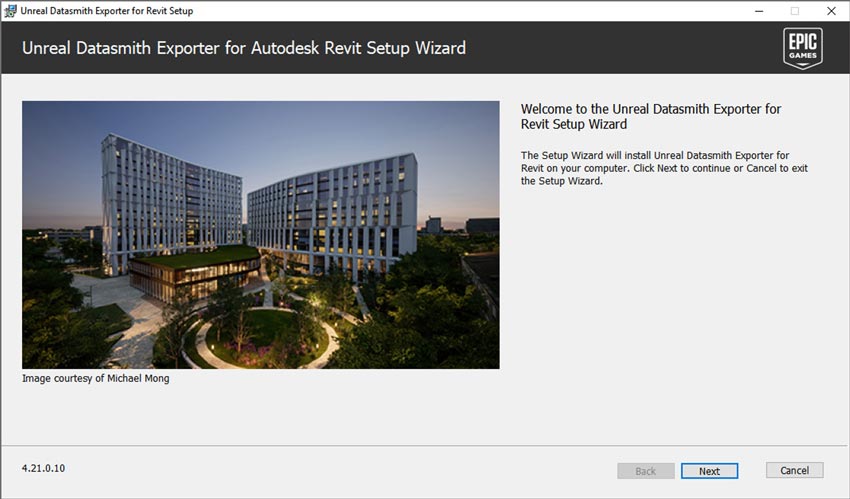
Pasos para exportar de Revit a Unreal correctamente
1. Preparar el modelo en Revit
Antes de exportar, es fundamental limpiar y organizar el modelo:
- Elimina vistas innecesarias, elementos redundantes o invisibles.
- Usa materiales nativos de Revit o personalízalos si vas a editarlos en Unreal.
- Agrupa elementos lógicos para facilitar la navegación y optimización en Unreal.
2. Exportar desde Revit a Datasmith (.udatasmith)
Con el plugin instalado, aparecerá una pestaña nueva en Revit: Datasmith.
- Selecciona la vista 3D a exportar.
- Haz clic en «Exportar Datasmith» y guarda el archivo .udatasmith junto con su carpeta asociada.
3. Importar en Unreal Engine
En Unreal Engine:
- Abre tu proyecto o crea uno nuevo.
- Ve a “Datasmith” > “Importar archivo” y selecciona tu .udatasmith.
- Configura opciones de importación: geometría, materiales, luces, cámaras, etc.
Importante: Unreal crea una jerarquía basada en la estructura del modelo original, así que una buena organización previa en Revit mejora la experiencia final.
Errores comunes al exportar de Revit a Unreal (y cómo evitarlos)
- Modelo demasiado pesado: reduce geometrías innecesarias y purga familias no utilizadas.
- Materiales no compatibles: usa materiales simples en Revit si planeas editarlos directamente en Unreal.
- Nombres duplicados o genéricos: renombra familias y elementos clave para facilitar su edición posterior.
- Cambios no sincronizados: asegúrate de guardar y sincronizar todos los cambios antes de exportar.
Preguntas frecuentes sobre la exportación de Revit a Unreal
¿Necesito saber programar para usar Unreal con Revit?
No. Con Datasmith puedes importar modelos sin escribir código. Pero aprender algunos principios de navegación en Unreal ayuda mucho.
¿Puedo hacer recorridos virtuales desde Revit directamente?
Revit permite recorridos básicos, pero para experiencias interactivas reales necesitas Unreal.
¿Qué ventajas ofrece Unreal frente a Twinmotion?
Unreal ofrece más control, calidad visual y posibilidad de personalización. Aunque Twinmotion es más sencillo, Unreal es más potente para estudios profesionales.
Formación recomendada
Si quieres dominar este proceso para llevar modelos 3D de Revit a Unreal Engine de forma práctica y aplicada, te recomendamos estas formaciones de The Factory School:
Máster en Infoarquitectura 3D Interactiva
Máster en Realidad Virtual para Arquitectura
Conclusión: de Revit a Unreal, un puente hacia la visualización del futuro
Dominar el flujo de trabajo de Revit a Unreal Engine no es solo una cuestión técnica. Es una ventaja competitiva para estudios de arquitectura, diseñadores y profesionales BIM que quieran ofrecer presentaciones más impactantes, comprensibles y eficaces.
Te puede interesar:
Unreal Engine para recreación de patrimonio







